Kiểm tra chính tả Chỉ kiểm tra ngữ pháp (Microsoft Word)
Janelle đang gặp một số rắc rối với việc kiểm tra chính tả của mình. Cô ấy đã kiểm tra tất cả các cài đặt trong Word và tất cả đều như bình thường — ngôn ngữ được đặt thành tiếng Anh, kích hoạt tính năng soát lỗi, v.v. Vấn đề là Word chỉ kiểm tra ngữ pháp và dấu câu chứ không phải chính tả thực sự. Janelle tự hỏi điều gì có thể gây ra tình trạng này.
Giải quyết vấn đề này có lẽ sẽ tốn một chút công sức của thám tử. Điều đầu tiên cần xác định là liệu sự cố xảy ra với tất cả các tài liệu hay chỉ với một số tài liệu của bạn. Nếu nó xảy ra với một số tài liệu, thì có thể chính các tài liệu đó là nguyên nhân của sự cố. Bạn sẽ muốn kiểm tra để đảm bảo rằng các tài liệu có ngôn ngữ được đặt đúng cho mỗi đoạn văn. Ví dụ: nếu ngôn ngữ cho các đoạn văn được đặt thành (giả sử) tiếng Đức và bạn không cài đặt đầy đủ các công cụ soát lỗi tiếng Đức, thì bạn sẽ không nhận được kết quả như mong muốn.
Nếu sự cố xảy ra với tất cả các tài liệu, thì bạn sẽ muốn kiểm tra (một lần nữa) tất cả các cài đặt cấu hình trong Word. Chọn Tùy chọn từ trình đơn Công cụ, sau đó đảm bảo tab Chính tả & Ngữ pháp được hiển thị.
(Xem Hình 1.)
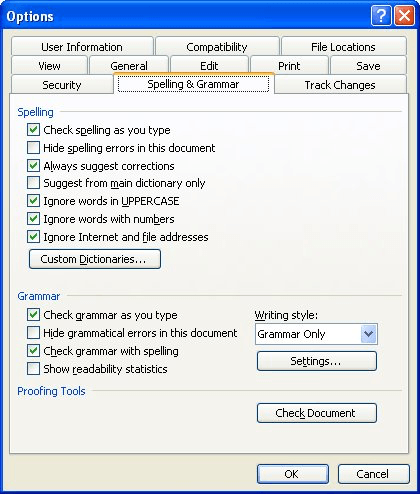
Hình 1. Tab Chính tả & Ngữ pháp của hộp thoại Tùy chọn.
Có thể bạn sẽ muốn đảm bảo rằng bốn hộp kiểm đầu tiên được đánh dấu như trong ảnh chụp màn hình. Nếu các cài đặt này đúng mà bạn vẫn gặp sự cố thì có thể tệp từ điển của bạn đã bị xóa bằng cách nào đó. Nếu bạn chạy chương trình cài đặt Office, bạn có thể cài đặt lại các tệp hỗ trợ mà Word cần để chạy kiểm tra chính tả.
Cuối cùng, nếu bạn tiếp tục gặp rắc rối với việc kiểm tra chính tả, bạn có thể thấy bài viết này hữu ích:
http://www.timeatlas.com/5_minute_tips/annoyances/word_spell_check_woes
WordTips là nguồn của bạn để đào tạo Microsoft Word hiệu quả về chi phí.
(Microsoft Word là phần mềm xử lý văn bản phổ biến nhất trên thế giới.) Mẹo này (574) áp dụng cho Microsoft Word 97, 2000, 2002 và 2003. Bạn có thể tìm thấy phiên bản của mẹo này cho giao diện ribbon của Word (Word 2007 và sau này) tại đây: